
- Autorius John Day [email protected].
- Public 2024-01-30 10:46.
- Paskutinį kartą keistas 2025-01-23 14:59.

Ankstesniame straipsnyje aš parengiau pamoką, kaip nustatyti režimą ESP8266, kuris yra kaip prieigos taškas arba „wifi“stotis ir kaip „wifi“klientas.
šiame straipsnyje aš jums parodysiu, kaip nustatyti ESP8266 režimą į abu režimus. Tai yra, šiuo režimu ESP8266 vienu metu gali būti prieigos taškas ir „wif“klientas.
1 žingsnis: reikalingi komponentai


Jums reikalingas komponentas:
- NodeMCU ESP8266
- Mikro USB
- Nešiojamas kompiuteris
- Patekimo taškas
- „Android“telefonas
2 žingsnis: programavimas
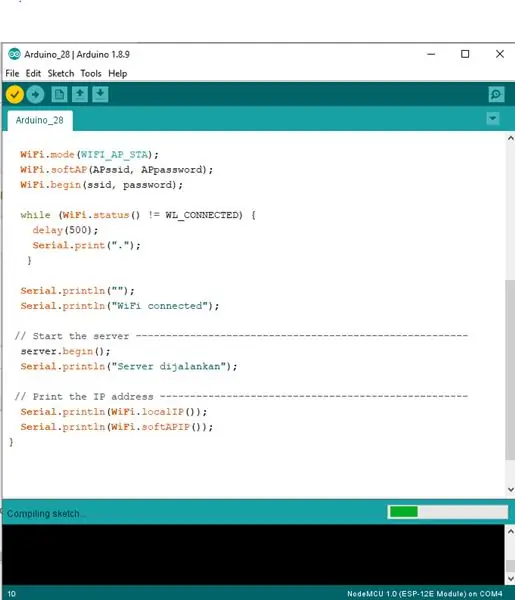
Aš pateikiau šios pamokos eskizus. eskizą galima atsisiųsti žemiau.
Prieš įkeldami eskizą į „NodeMCU“, įsitikinkite, kad „NodeMCU“plokštė buvo pridėta prie „Arduino IDE“. Ją galite perskaityti šiame straipsnyje „Pradėkite naudoti ESP8266 („ NodeMCU Lolin V3 “)“
3 žingsnis: rezultatas
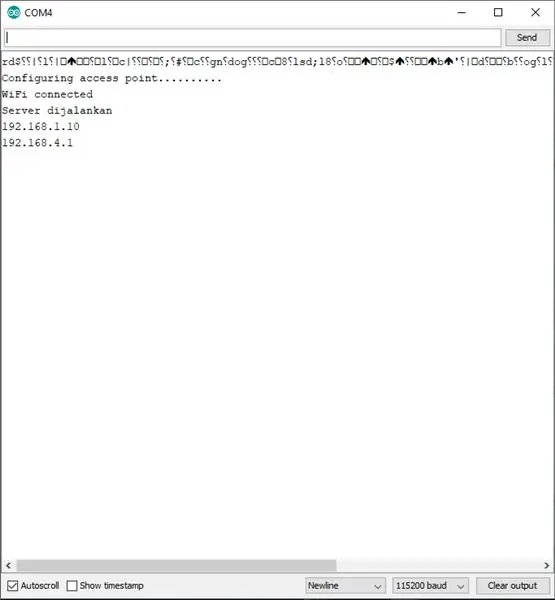
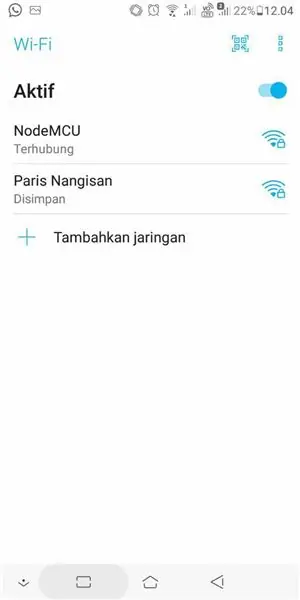
Norėdami užtikrinti, kad ESP8266 būtų galima kartu naudoti prieigos taškams ir „WiFi“klientams, patikrinkime po vieną.
ESP8266 kaip „Wifi“klientai:
- Atidarykite serijinį monitorių
- Paspauskite „NodeMCU“atstatyti
- Jei serijinis monitorius rodomas kaip 1 pav., Tai reiškia, kad ESP8266 pavyko tapti „WiFi“klientu, prijungtu prie prieigos taško
ESP8266 kaip „Wi -Fi“stotis:
- „Android“telefone atidarykite „WiFi“meniu.
- Jei yra prieigos taškas „NodeMCU“ir galite prisijungti prie to prieigos taško, tai reiškia, kad ESP8266 pavyko tapti „Android“telefono prieigos tašku.
Rekomenduojamas:
Kaip gauti PASLAPTĄ PASAULĮ !!!!!! (Derinimo režimas): 3 žingsniai

Kaip gauti PASLAPTĄ PASAULĮ !!!!!! (Derinimo režimas): Šioje instrukcijoje aš jums parodysiu, kaip patekti į slaptą pasaulio režimą „Minecraft“
[Pagrindinis namų internetas] ESP8266 MQTT kliento įrenginys: 7 žingsniai
![[Pagrindinis namų internetas] ESP8266 MQTT kliento įrenginys: 7 žingsniai [Pagrindinis namų internetas] ESP8266 MQTT kliento įrenginys: 7 žingsniai](https://i.howwhatproduce.com/images/003/image-6929-43-j.webp)
[Home IoT] ESP8266 MQTT kliento įrenginys: Įdomu tai, kad naudojant pigų „Wi-Fi“įgalintą MCU su MQTT protokolu valdomi tokie prietaisai kaip automatinis mano katės vandens tiektuvas. Daugiau informacijos rasite mano tinklaraštyje (https://regishsu.blogspot.com/2019/07/home-iot-esp…Spe
„Raspberry Pi“maitinimo ir aušinimo režimai: 11 žingsnių (su nuotraukomis)

„Raspberry Pi“maitinimo ir aušinimo režimai: šiek tiek gėda pripažinti, kad dešimt aviečių Pis atlieka įvairius darbus namuose, bet sakiau, aš ką tik nusipirkau kitą, todėl maniau, kad būtų gera idėja dokumentuoti ir pasidalyti savo standartu Pi modifikacijos kaip instrukcijos
Naudingi „Leatherman“protektoriaus režimai (geriau pritaikyti, pridėti bitų, konvertuoti veržlės tvarkyklę): 14 žingsnių (su paveikslėliais)

Naudingi „Leatherman“protektoriaus režimai (geriau priglunda, prideda bitų, konvertuoja veržlės tvarkyklę): ši įdedamoji medžiaga perkelia 3 „Leatherman TreadModification #1“modifikacijas - geriau prisitaiko prie „WristModification“#2 - naudokite savo protektorių kaip bitų laikiklį ir „DriverModification“# 3 - veržlės variklio pavertimas mažesniu dydžiu
Plono kliento penėjimas: 7 žingsniai

Plono kliento penėjimas: turėjau prieigą prie kai kurių plonų klientų, todėl nusprendžiu penėti vieną asmeniniam naudojimui
